

メタマスクの秘密鍵を「確認する方法・インポートする方法」を教えて欲しい。
上手くできない時の対処方法も説明してください。
こんな疑問を解決します。
![]() この記事でわかること
この記事でわかること
- メタマスクの秘密鍵とは
- 秘密鍵の確認方法
- 秘密鍵をインポートする方法
- 秘密鍵をインポートできない場合の対処法
- メタマスクや秘密鍵に関する注意点・Q&A
結論からお伝えすると、秘密鍵の確認やインポートは、手順を見ながら進めれば1分で完了します。
この記事では、それぞれの方法を実際の画像付きで丁寧に解説しているので、迷わず操作できますよ。
また、インポートできない場合の対処法も解説しているので、スムーズに問題が解決します!
「たった1年で20,000円節約できました…! 」
仮想通貨をコインチェックで買ってしまうと大損してしまいます。(10万円分購入すると、最大5,000円の大損 ※最大5%の損失)
コインチェックでは、手数料が割高の「販売所」でしか仮想通貨を買えないんです…。
ビットトレードなら、手数料が安い「取引所」で仮想通貨を購入可能!
過去にハッキングされたことは無く「金融庁登録済み」の取引所なので、安心して利用できますよ。
ビットトレードの無料登録(5分)だけはすませておきましょう!
\無料・たった5分で登録できる!/
メタマスク(MetaMask):秘密鍵とは

メタマスクの秘密鍵について、押さえておきたい知識は以下の2つです。
- 秘密鍵とリカバリーフレーズの違い
- 秘密鍵はインポート時のみ使用
順番に見ていきましょう。
秘密鍵とリカバリーフレーズの違い
秘密鍵はメタマスクのアカウントごとに存在します。
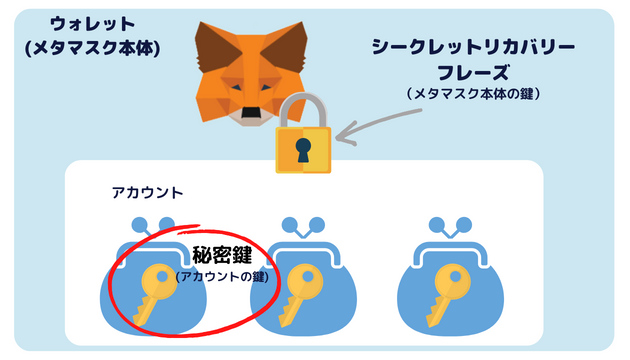
| 用語 | 説明 |
| ウォレット(メタマスク本体) | お財布そのもの |
| アカウント | お財布の小銭入れのようなもの |
| シークレットリカバリーフレーズ | ウォレットを管理する鍵 |
| 秘密鍵 | アカウントを管理する鍵 |
秘密鍵は、アカウントに紐づいた64文字の英数字。
リカバリーフレーズはウォレットにつき一つ存在しますが、秘密鍵はアカウントの数だけ存在します。
注意
秘密鍵・リカバリーフレーズは盗まれてしまうと誰でもアカウントの操作が可能になり、資産が盗まれてしまいます。
絶対に誰にも教えないようにしましょう。
>>メタマスクのNFTは一瞬で抜かれる…|詐欺事例から手口を学ぶ
秘密鍵はインポート時のみ使用
秘密鍵は、別ウォレットのアカウントを追加(インポート)する時にのみ入力します。
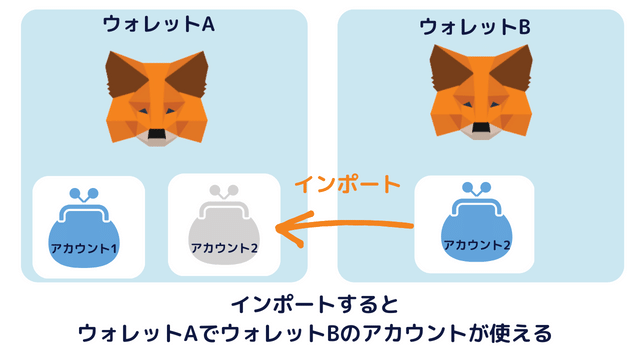
メタマスクで仮想通貨の送金やNFTの購入の操作時に、秘密鍵の入力を求められることはありません。

>>メタマスク(MetaMask)の復元・出来ない時の対処法
メタマスク(MetaMask):秘密鍵を確認する方法

メタマスクの秘密鍵は、1分ほどの操作でかんたんに確認できます。

こちらをクリックして、スマホの操作方法にジャンプする。
【PC版】秘密鍵の確認方法
まず、メタマスクを開きます。
アカウントの『3点メニューマーク』→『アカウントの詳細』の順でクリック。
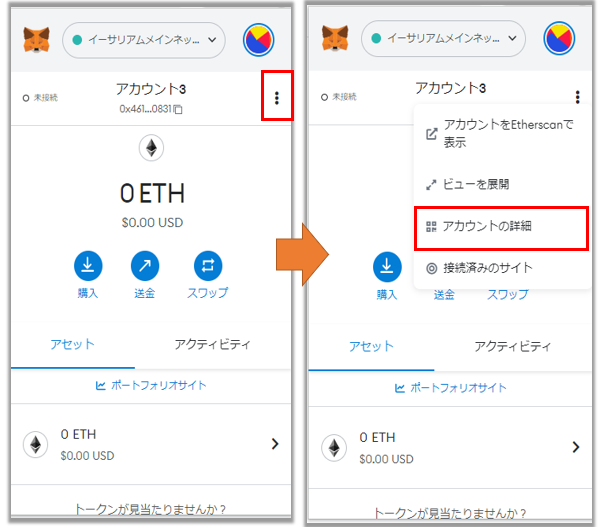
次に『秘密鍵のエクスポート』をクリックします。
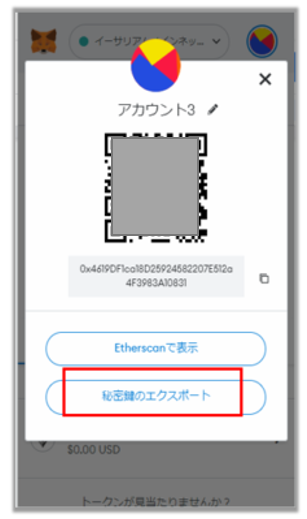
パスワードを入力し、『確認』をクリック。
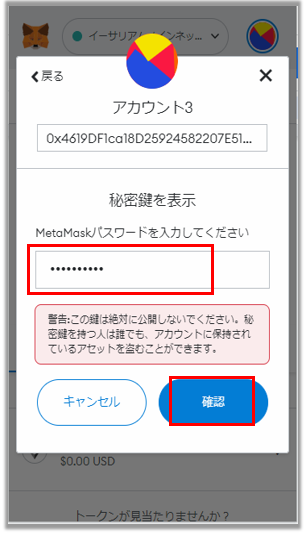
秘密鍵が表示されたら、コピーまたはメモに控えましょう。
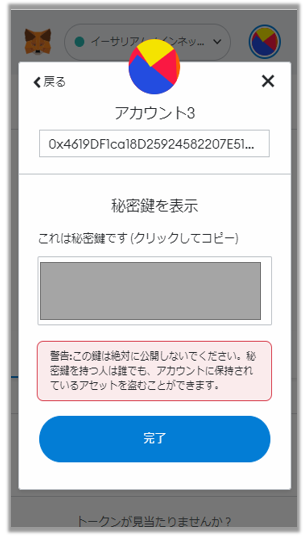

【スマホ版】秘密鍵の確認方法
メタマスクのアプリを開き、『設定』→『セキュリティとプライバシー』の順にタップします。
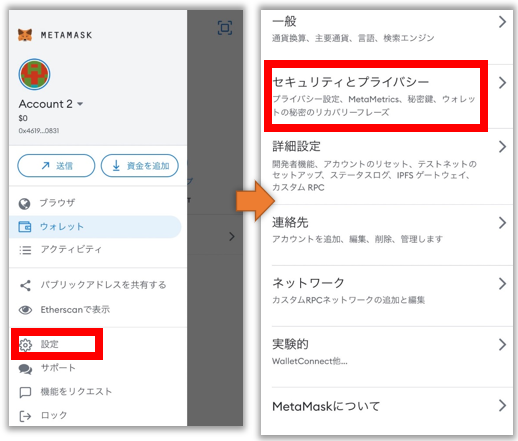
少し下にスクロールし、『秘密鍵を表示』をタップ。
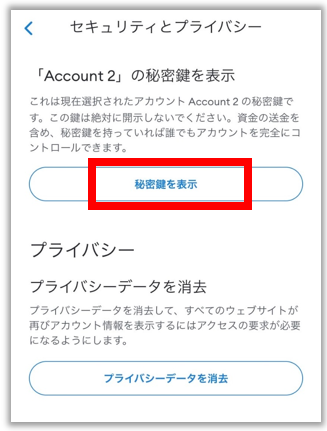
アプリのパスワードを入力し、『次へ』をタップしましょう。
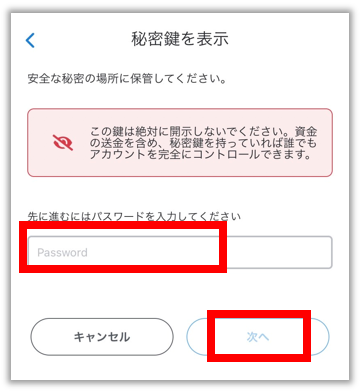
『長押して秘密鍵を表示』を長押します。
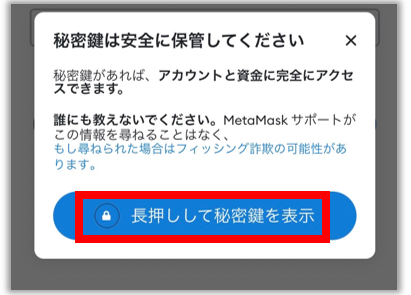
秘密鍵が表示されたら、コピーまたはメモに控えましょう。
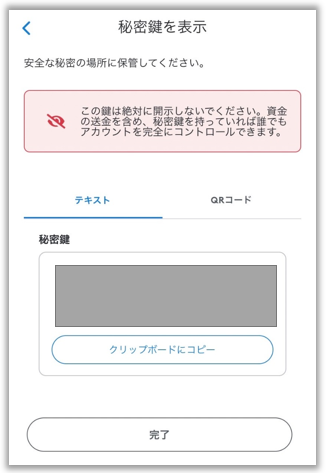

メタマスク(MetaMask):秘密鍵をインポートする方法

メタマスクの秘密鍵をインポートは、1分ほどの操作で出来ます。

こちらをクリックして、スマホの操作方法にジャンプする。
【PC版】アカウントのインポート方法
アカウントを追加するメタマスクのウォレットを開きます。
丸いアイコン→『アカウントをインポート』の順でクリック。
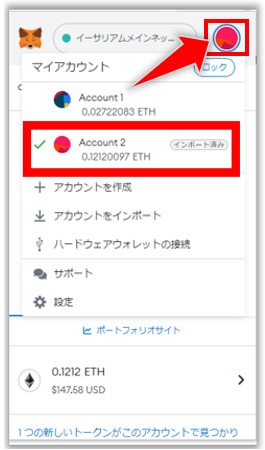
「秘密鍵」を入力し、『インポート』をタップしましょう。
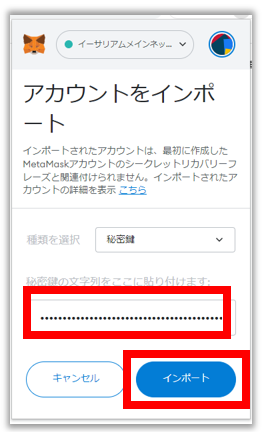
こちらをクリックして、秘密鍵の確認方法に戻る。
以下の画面のように、アカウントがウォレットに追加されたら完了です。
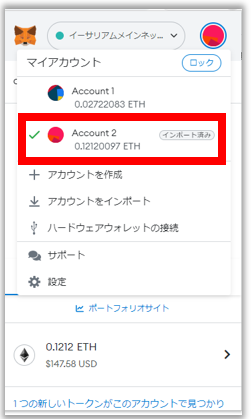

【スマホ版】アカウントのインポート方法
アカウントを追加するメタマスクのウォレットを開きます。
『三本線のメニューバー』をタップ。
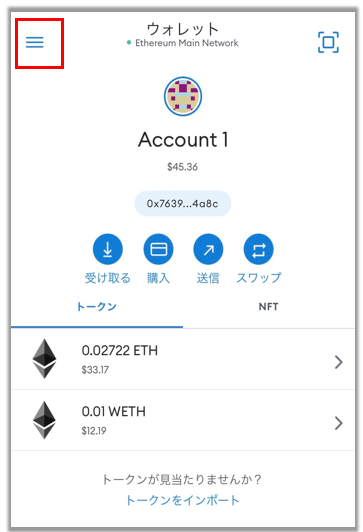
『アカウント名』→『アカウントをインポート』の順でタップしましょう。
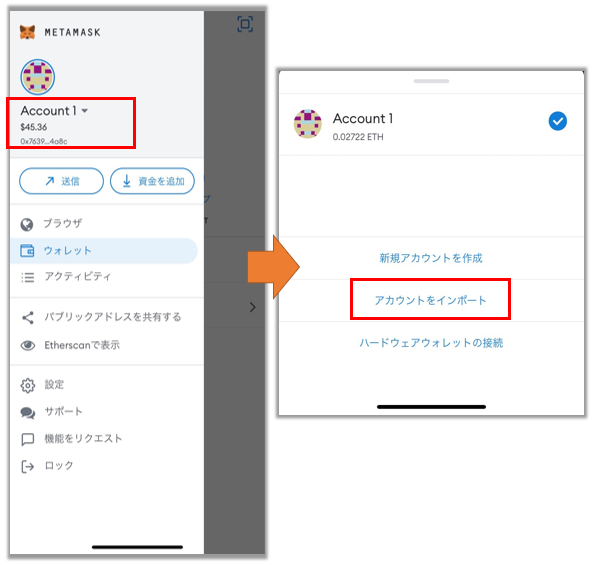
秘密鍵を入力し、『インポート』をタップします。
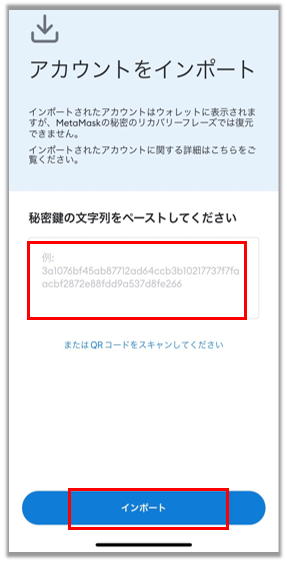
こちらをクリックして、秘密鍵の確認方法に戻る。
以下の画面になれば完了です。
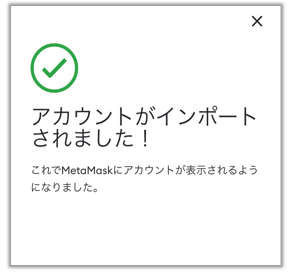
以下のようにインポートしたアカウントが、表示されれば完了です。
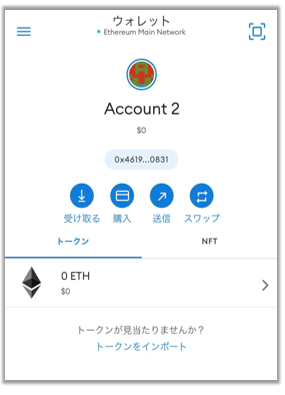
メタマスク(MetaMask):秘密鍵をインポートできない場合

秘密鍵をインポートできない場合は、以下を確認してください。
- 秘密鍵を間違えていないか
- 復元する場合は、リカバリーフレーズが必要
それぞれの説明していきますね。
秘密鍵を間違えていないか
インポート出来ない場合は、秘密鍵が合っているか再度確認してください。
インポート時は、必ず秘密鍵をコピーするようにしましょう。
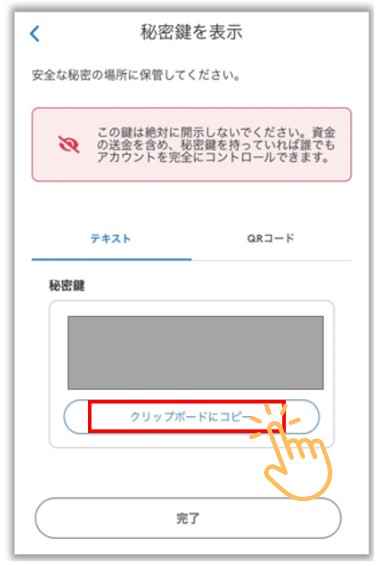

復元する場合は、リカバリーフレーズが必要
機種変更時などに、メタマスクのウォレットそのものを復元する際は、リカバリーフレーズ(シードフレーズ)が必要です。

シークレットリカバリーフレーズとは?
メタマスクでウォレットを作成した時に、自動で発行される12個の英単語。
メタマスクごとに1つ存在する。
この12個の英単語がないと、メタマスク内のNFTや仮想通貨をもとに戻せません。

メタマスク(MetaMask)や秘密鍵に関する注意点

メタマスクや秘密鍵に関する注意点は、以下の4つです。
- フィッシング詐欺に注意する
- フリーWi-Fiを使わない
- 秘密鍵やリカバリーフレーズは他人に教えない
- 怪しいサイトに接続したらリボークする
順番に見ていきましょう。
フィッシング詐欺に注意する
メタマスクを狙った詐欺被害に遭わないために、以下のような対策を心掛けましょう。
- 保存用ウォレットを使う
- DMの設定を変更する
- メタマスクで承認する際は必ず疑う
- メタマスクを使った後はロックする
検索上位に、偽サイトが潜んでいる可能性もあるんです。
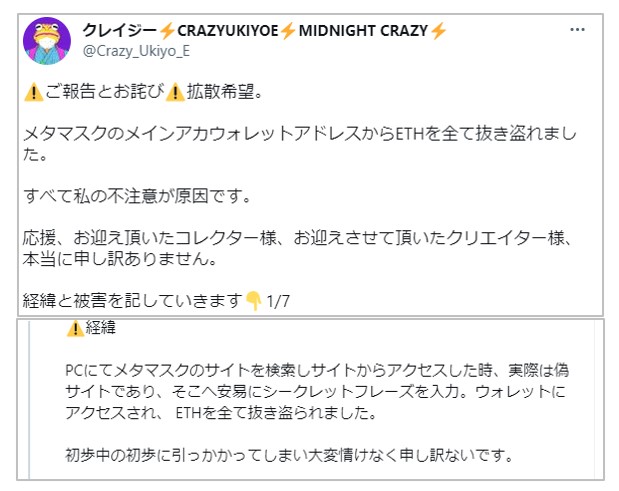
メタマスクを操作する際は、必ず公式サイトをブックマークしておきましょう。
メタマスクのURL:https://metamask.io/
以下の記事で解説している対策を行えば、詐欺に遭う確率をグッと下げられますよ。
>>【完全版】メタマスク(MetaMask)の詐欺・ハッキング対策
-

-
【最新14選!】メタマスク(MetaMask)の詐欺・ハッキング対策
フリーWi-Fiを使わない
メタマスクを導入しているPCやスマホで、フリーWi-Fiに接続するとハッキングされる恐れがあります。
PCやスマホがハッキングされると、リカバリーフレーズや秘密鍵が盗まれてしまいすべての資産を失う可能性もあるんです。


フリーWi-Fiに繋ぐ場合はVPNを導入する
どうしてもフリーWi-Fiの接続が必要な場面もあると思います。
その場合は「VPN」を導入するようにしましょう。
VPNとは
通信を仮想の専用線で結び、安全に情報をやり取りできるネットワーク。接続内容は暗号化されており、安全にフリーWi-Fiを使用できる。
![]() おすすめはNordVPN
おすすめはNordVPN
![]()
NordVPN![]() の特長は以下の通り。
の特長は以下の通り。
| 料金 | 月額:450円(2年プラン)~ |
| 接続台数 | 6台まで |
| 特徴 | 個人情報を保護・データ非公開 |
| フリーWi-Fiを安全に利用可能 |
NordVPN![]() は、インターネット接続を暗号化して、IPアドレスや位置情報を隠せるので、安全にフリーWi-Fiに接続可能です。
は、インターネット接続を暗号化して、IPアドレスや位置情報を隠せるので、安全にフリーWi-Fiに接続可能です。

フリーWi-Fiを接続する方は、資産を守るためにも導入してきましょう。
秘密鍵やリカバリーフレーズは他人に教えない
秘密鍵やリカバリーフレーズは、他人に教えてはいけません。

リカバリーフレーズや秘密鍵は、以下の場合のみ使うということを覚えておきましょう。
- リカバリーフレーズ:メタマスク自体を復元するとき
- 秘密鍵:アカウントを別ウォレットに追加(インポート)するとき
「秘密鍵・リカバリーフレーズの入力を求められることはない」と覚えておきましょう。
>>メタマスクのNFTは一瞬で抜かれる…|20の詐欺事例から手口を学ぶ
怪しいサイトに接続したらリボークする
怪しいサイトにつないでしまったら「リボーク」して資産を守りましょう。
リボークとは、接続先への「承認を取り消し」すること。
3分ほどでできるので、すぐに実施しておきましょう。
以下の記事を読めば、スムーズに大事な資産を守れますよ。
-

-
【メタマスク】リボーク(revoke)のやり方・接続解除との違い【スマホ対応】

メタマスク(MetaMask):秘密鍵に関するよくある質問

メタマスクの秘密鍵に関するよくある質問は、以下の5つです。
- 他人に秘密鍵を教えてしまったら?
- 送り付けられたトークンやNFTはどうする?
- NFTの一番安全な保管方法は?
- メタマスクアカウントの削除方法は?
- PCやスマホを機種変更した時の対処法は?
順番に見ていきましょう。
他人に秘密鍵を教えてしまったら?
早急に新しいメタマスクのアカウントを作成しましょう。
他人に教えてしまった場合、仮想通貨やNFTを盗まれる可能性があります。
新しいメタマスクを作成したら、NFTや仮想通貨を移動させて資産を守りましょう。

>メタマスク(MetaMask):複数アカウントを作成して資産を守る
![]() すでに被害に遭ってしまった場合
すでに被害に遭ってしまった場合
以下の2パターンで対処方法が異なります。
- 被害時刻にメタマスクを「SetApprovalForAll」していた場合
- 被害時刻にメタマスクを「SetApprovalForAll」していない場合
以下の記事を見ながら落ち着いて対応してください。
送り付けられたトークンやNFTはどうする?

身に覚えのない仮想通貨やNFTは、触らず放置しましょう。
以下のように送り付けたNFTにオファーを送り、メタマスクを繋がせようとする詐欺師もいます。
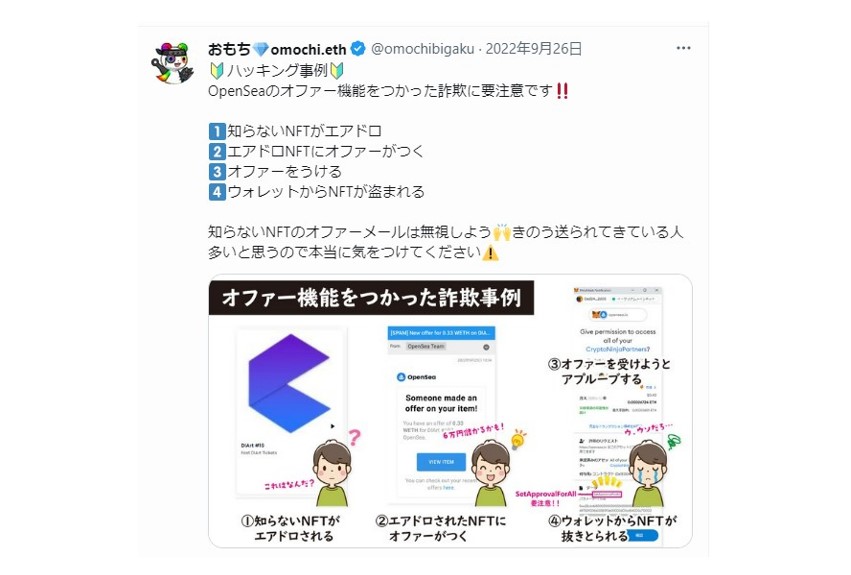

大切な資産を守るには「無視」が一番の対処方法です。
>>メタマスクのNFTは一瞬で抜かれる…|20の詐欺事例から手口を学ぶ
NFTの一番安全な保管方法は?
高額なNFTや仮想通貨は、ハードウェアウォレットでの保管がおすすめ。(出典:メタマスク公式サイト)
 筆者のハードウェアウォレット
筆者のハードウェアウォレット
メタマスクはインターネットに接続されているため、どうしてもハッキングのリスクが伴います。
一方ハードウェアウォレットなら、インターネットと切り離して管理できるため、端末がハッキングされてもNFTや仮想通貨を守れるんです。
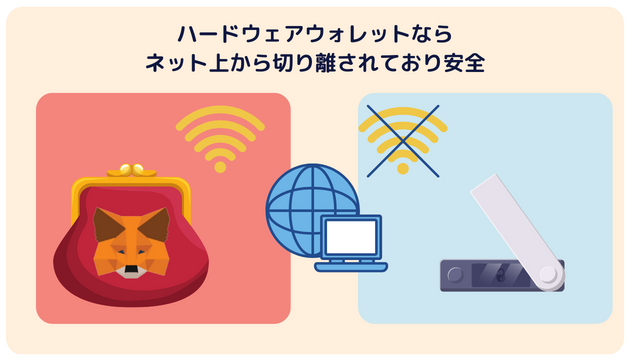
以下の記事では、ぼくの経験を交えながら「安全性・使い勝手」ともに評価の高いハードウェアウォレットを紹介しています。
>>【重要】NFTの1番安全な保管場所とは|賢い保管方法を学ぶ
-

-
【重要】NFTの1番安全な保管場所・保管方法とは|大切な資産を守る方法

メタマスクアカウントの削除方法は?
メタマスクのアカウント削除(非表示)は1分もあればできます。
アカウントの記録は、ブロックチェーン上に残るため、正確には削除できず非表示の扱いになるんですよね。
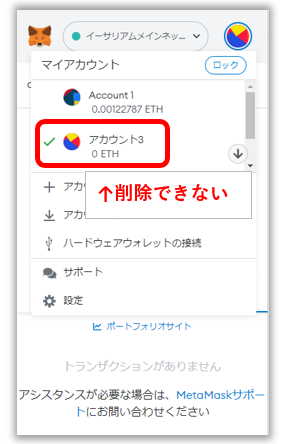
アカウントを非表示にするメリットは、以下の通りです。
- ウォレット内が整理される
- 管理がしやすくなる
- 接続する際に迷わなくなる
以下の記事を読めば、安全に非表示にできますよ。
PCやスマホを機種変更した時の対処法は?
パソコンやスマホを機種変更した際は、メタマスクの復元にリカバリーフレーズが必須です。
秘密鍵でインポートしたアカウントは、復元しても表示されないため注意しましょう。
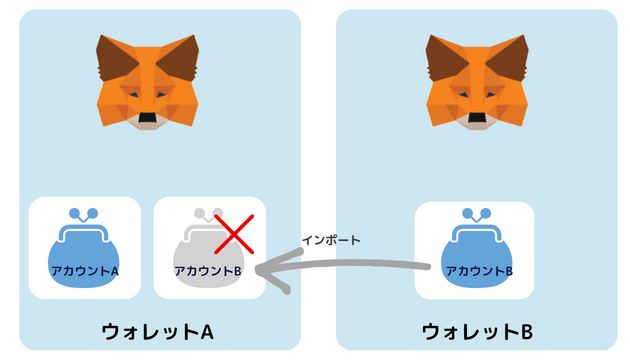

以下の記事で機種変更時の対処法を紹介しています。
>>【PC・スマホ】メタマスク(MetaMask):機種変更時の対応方法を解説
まとめ
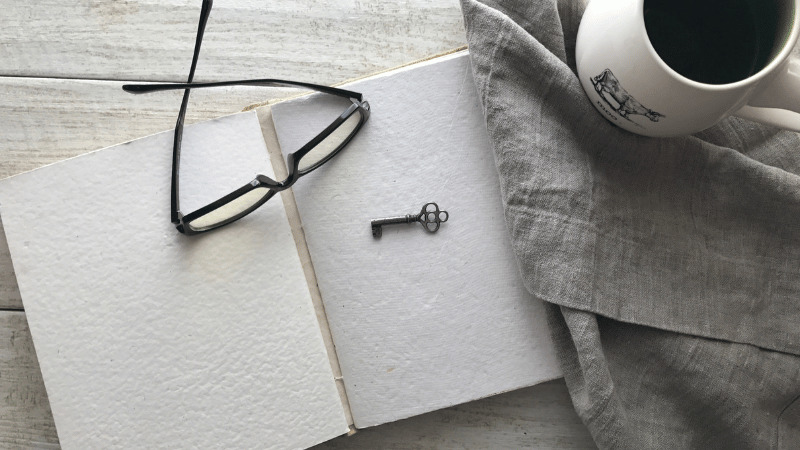
秘密鍵の確認やインポートは、本記事を見ながら進めれば1分ほどで完了します。
インポートできない時は、「チェックリスト」を確認してくださいね。
こちらをクリックして、目次に戻る。
また、高額なNFTや仮想通貨を守るためにも、ハードウェアウォレットを使用しましょう。
初心者の方には最も安く、一番使われているLedger Nano S Plus ![]() がおすすめですよ。
がおすすめですよ。
>>Ledger Nano(レジャーナノ)のおすすめ買い方・選び方
-

-
【失敗しない】Ledger Nano(レジャーナノ)のおすすめ買い方・選び方
「たった1年で20,000円節約できました…! 」
仮想通貨をコインチェックで買うと大損してしまいます。(10万円分購入すると、最大5,000円の大損)
コインチェックでは、手数料が割高の「販売所」でしか仮想通貨を買えないんです…。
ビットトレードなら、手数料が安い「取引所」で仮想通貨を購入可能!
過去にハッキングされたことは無く「金融庁登録済み」の取引所なので、安心して利用できますよ。
ビットトレードの無料登録(5分)だけはすませておきましょう!
\無料・たった5分で登録できる!/
>>メタマスクのNFTは一瞬で抜かれる…|20の詐欺事例から手口を学ぶ
-

-
メタマスクから一瞬で抜かれる…。20の詐欺事例を見てNFT・仮想通貨を守る
>>メタマスクのNFTは一瞬で抜かれる…|20の詐欺事例から手口を学ぶ
-

-
メタマスクから一瞬で抜かれる…。20の詐欺事例を見てNFT・仮想通貨を守る
>>【接続解除とは違う】メタマスクのリボーク(revoke)方法
-

-
【メタマスク】リボーク(revoke)のやり方・接続解除との違い【スマホ対応】
-

-
【PC・スマホ】MetaMask(メタマスク)アカウント削除方法
>>【3分】メタマスク(MetaMask)でパスワード忘れた時の対処法
-

-
【3分】メタマスク(MetaMask):パスワードを忘れた時の対処法









